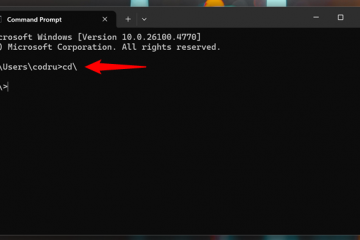So korrigieren Sie graue Farben in Illustrator
Illustrator ist ein unglaubliches Programm, aber Sie könnten Schwierigkeiten haben, die Farben anzupassen. Unabhängig von der gewählten Farbe ändert Illustrator Ihre Wahl manchmal in Graustufen. Glücklicherweise lässt sich dieses lästige Problem leicht beheben, indem man ein paar relativ einfache Schritte befolgt.
Lesen Sie weiter, um herauszufinden, wie Sie dieses Problem beheben können und wie Farbschemata mit Adobe Illustrator funktionieren.
So beheben Sie das Graustufenproblem in Illustrator
Es gibt einige Lösungen, die Sie ausprobieren können. Dazu gehört die Überprüfung der Farbeinstellung der Datei, die Verwendung des Farbfeldbedienfelds und, wenn alles andere fehlschlägt, die vollständige Deaktivierung der Graustufenoption.
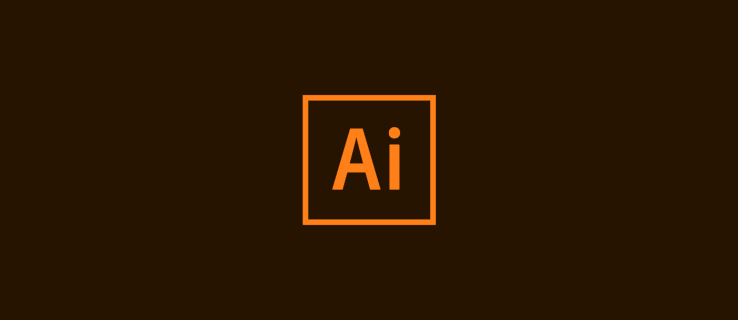
Überprüfen Sie die Farbeinstellung in der Datei
Das erste, was Sie überprüfen sollten ist die Farbeinstellung. Möglicherweise haben Sie die Datei im Graustufenmodus erstellt. Um zu überprüfen, ob dies der Fall ist, führen Sie die folgenden Schritte aus:
Gehen Sie zu „Datei. „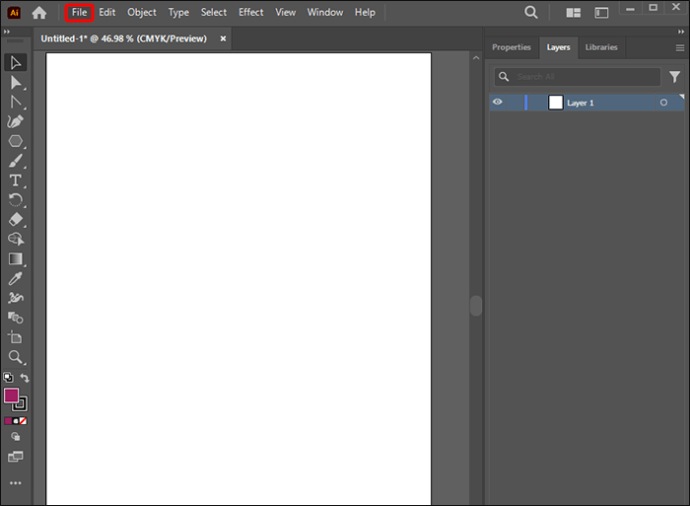 Klicken Sie auf „Dokumentfarbmodus“ und prüfen Sie, ob er auf „RGB“, „Graustufen“ oder „CMYK-Farbe“ eingestellt ist. Klicken Sie auf die gewünschte Farbe.
Klicken Sie auf „Dokumentfarbmodus“ und prüfen Sie, ob er auf „RGB“, „Graustufen“ oder „CMYK-Farbe“ eingestellt ist. Klicken Sie auf die gewünschte Farbe.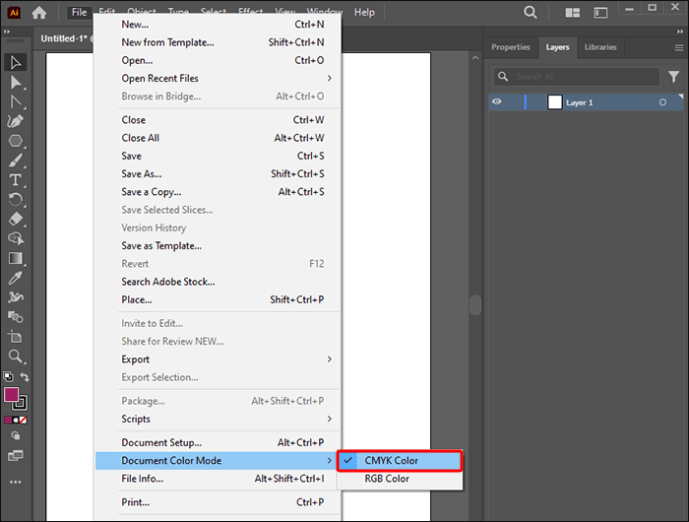
Bevor Sie Ihre Wahl treffen, müssen Sie wissen, welche Farben es gibt und wie sie sich unterscheiden. RGB steht für Rot, Grün und Blau. Dies sind die Grundfarben des Lichts. CMYK steht für Cyan, Magenta, Gelb und Schwarz. Dies sind primäre Pigmentfarben. Graustufen sind eine Reihe von Farben, die ein Spektrum grauer, neutraler Farben umfassen. Es ist eine trendige und beliebte Wahl, weil es dem Bild ein besonderes Gefühl vermittelt. Es ist anspruchsvoller und trägt dazu bei, dass informative Inhalte hervorstechen.
Denken Sie daran, dass Ihre Farbauswahl davon abhängt, was Sie erstellen. Sie sollten sich für RBG entscheiden, wenn Sie Grafiken für Online-Inhalte erstellen. Warum? Weil es der Standard ist, der von Geräten wie Monitoren und anderer bildschirmbasierter Software wie Illustrator verwendet wird. Wenn Sie jedoch Grafiken für Druckmedien erstellen, sollten Sie in CMYK arbeiten, da dies der Standard für Drucker ist.
Sobald Sie bereit sind, können Sie ein Farbschema (RGB oder CMYYK) auswählen Ihren Vorlieben entspricht. Sie können auch am HSB herumbasteln. Mit HSB können Sie Farbton, Sättigung und Helligkeit ändern. Der Farbton bezieht sich auf die Qualitäten, die eine Farbe beeinflussen, die Sättigung ist die Intensität der Farbe und die Helligkeit ist ganz einfach die Beleuchtung der Farbe. Spielen Sie mit den Einstellungen herum, um zu sehen, was für das von Ihnen erstellte Bild funktioniert.
Sie können bei Bedarf auch Graustufenbilder in Farben konvertieren.
Gehen Sie zu „Bearbeiten“.
Klicken Sie auf „Farben bearbeiten“.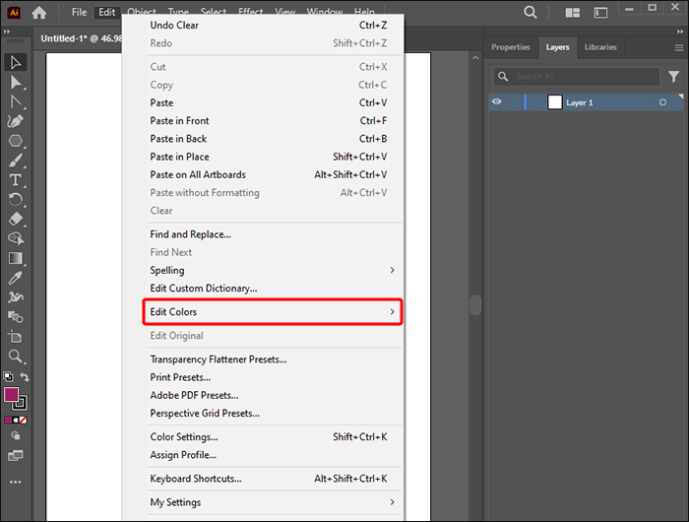 Dann wählen Sie „In RGB konvertieren“ oder „CMYK“, je nachdem, welchen Farbmodus Sie benötigen.
Dann wählen Sie „In RGB konvertieren“ oder „CMYK“, je nachdem, welchen Farbmodus Sie benötigen.
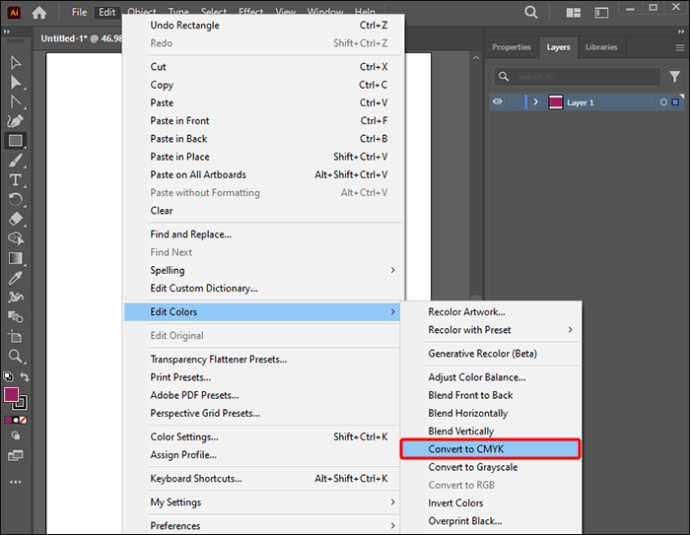
Illustrator macht es einfach, Bilder in Farbe umzuwandeln. Dies geschieht in zwei einfachen Schritten.
Ändern Sie die Farbe im Farbfeldbedienfeld
Im Farbfeldbedienfeld können Sie Farben ändern.
Gehen Sie zum Farbfeldbedienfeld. Klicken Sie auf ein Farbfeld und geben Sie einen Wert in das Farbfeld ein.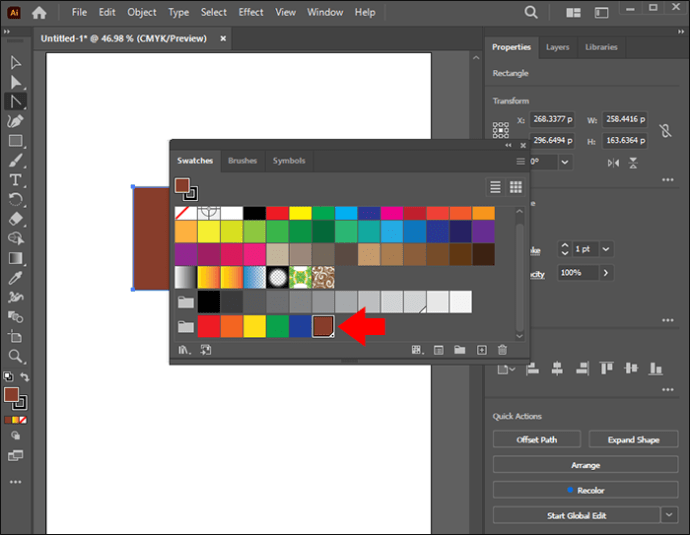 Klicken Sie auf „OK“, wenn Sie die Farbe eines Objekts mithilfe eines Farbfelds ändern möchten.
Klicken Sie auf „OK“, wenn Sie die Farbe eines Objekts mithilfe eines Farbfelds ändern möchten.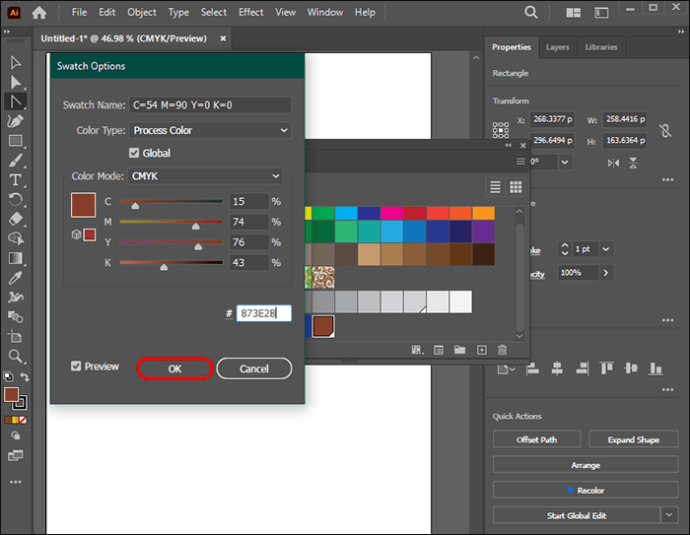
Die Farben stehen Ihnen jetzt jederzeit zur Verfügung, wenn Sie sie verwenden möchten.
Graustufen deaktivieren
Sie können Graustufen insgesamt deaktivieren. Versuchen Sie dies, wenn die anderen Optionen nicht funktioniert haben oder wenn Sie nicht wirklich an der Verwendung von Graustufen interessiert sind.
Bedenken Sie Folgendes: Wenn Sie diese Option ausprobieren möchten, müssen Sie Ihre Datei zuerst im Graustufenformat speichern. Wenn Sie dies nicht tun, bedeutet dies alles Ihre Arbeit in Graustufen geht verloren und Sie müssen von vorne beginnen.
Sobald alles gespeichert ist, können Sie mit der Deaktivierung der Graustufen fortfahren, indem Sie die folgenden Schritte ausführen.
Öffnen Sie Ihr Design. 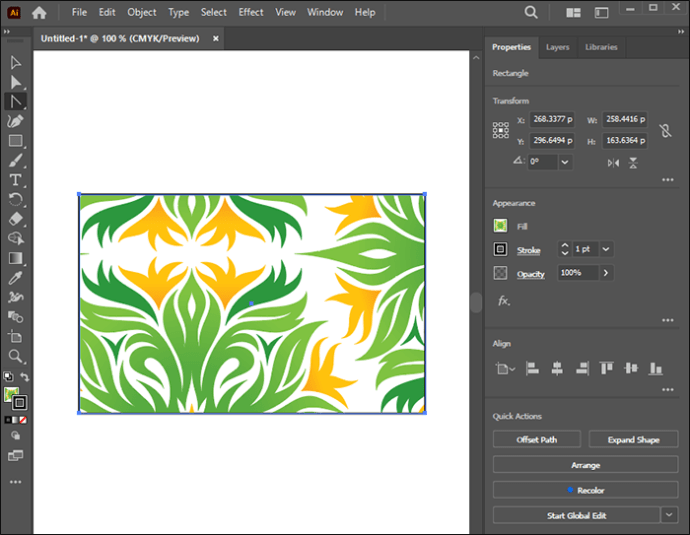 Klicken Sie auf die Schaltfläche „Bearbeiten“, um darunter „Farben bearbeiten“ anzuzeigen.
Klicken Sie auf die Schaltfläche „Bearbeiten“, um darunter „Farben bearbeiten“ anzuzeigen.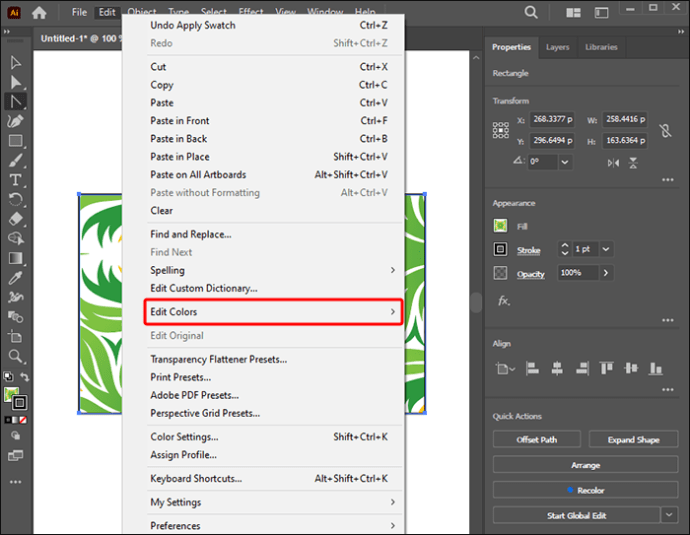 Rechts öffnet sich ein neues Feld mit verschiedenen Optionen. Wählen Sie „In RGB konvertieren“.
Rechts öffnet sich ein neues Feld mit verschiedenen Optionen. Wählen Sie „In RGB konvertieren“.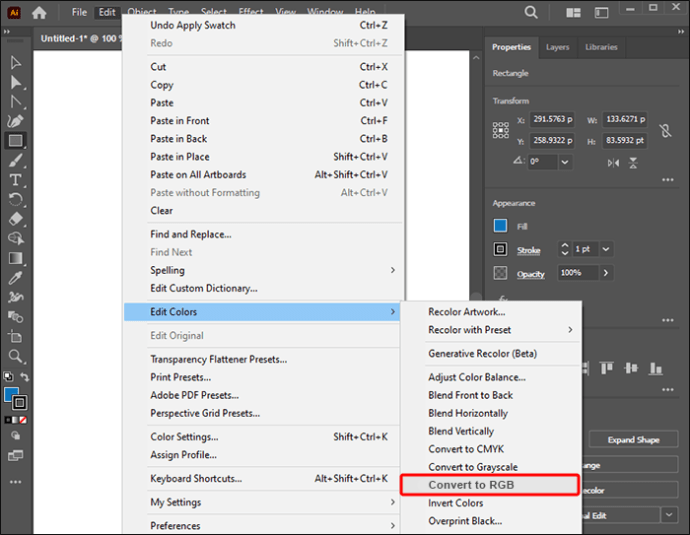 Gehen Sie zur Option „Fenster“ oben in der App und wählen Sie „Farbe“ aus dem Dropdown-Menü. Dadurch wird rechts ein Feld geöffnet. Handseite und ermöglichen Ihnen die Auswahl der Farben Ihres Designs.
Gehen Sie zur Option „Fenster“ oben in der App und wählen Sie „Farbe“ aus dem Dropdown-Menü. Dadurch wird rechts ein Feld geöffnet. Handseite und ermöglichen Ihnen die Auswahl der Farben Ihres Designs.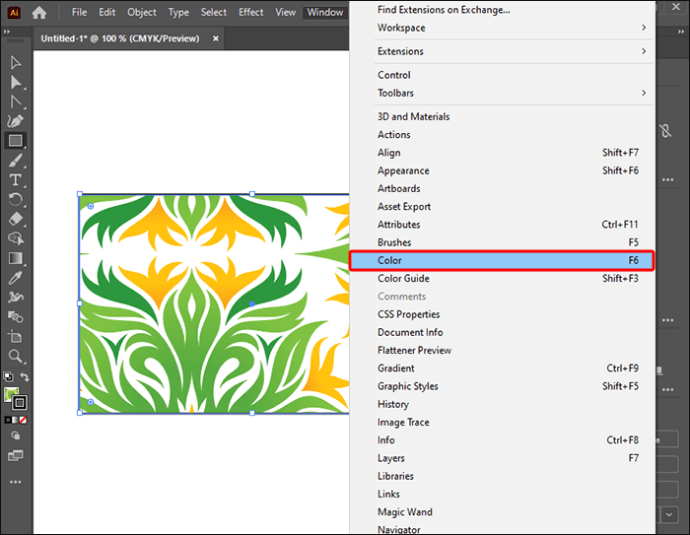 In der oberen rechten Ecke sehen Sie ein Feld mit drei Linien. Klicken Sie darauf und es erscheint ein Feld. Wählen Sie aus „RGB.“
In der oberen rechten Ecke sehen Sie ein Feld mit drei Linien. Klicken Sie darauf und es erscheint ein Feld. Wählen Sie aus „RGB.“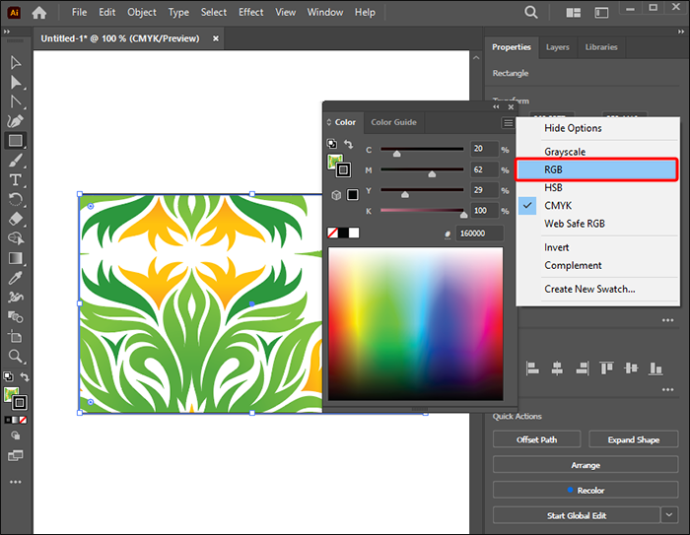 Sie können jetzt auf Ihr Design klicken und im Fenster „Farben“ die gewünschte Farbe auswählen.
Sie können jetzt auf Ihr Design klicken und im Fenster „Farben“ die gewünschte Farbe auswählen.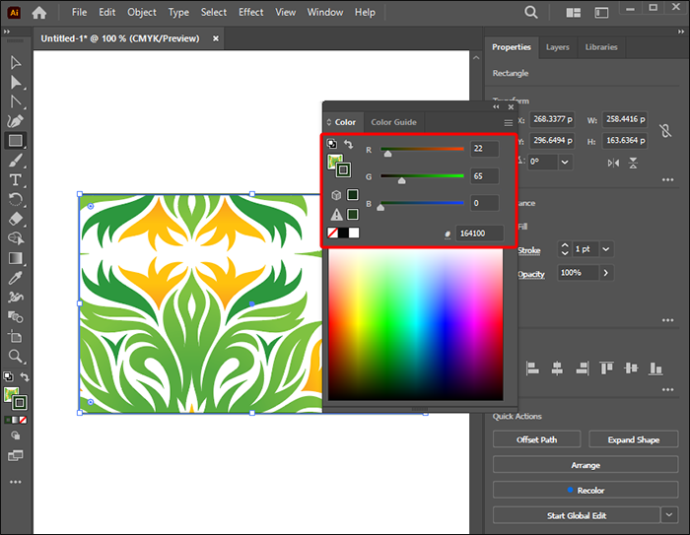
Das ist alles, was Sie tun müssen, um aus Graustufen herauszukommen. Denken Sie daran, dass Sie diese Option wählen sollten, wenn Sie lieber CMYK verwenden möchten.
FAQs
Warum sehen die Farben nach dem Drucken grau und verblasst aus?
Probieren Sie es aus Option „Druckvorschau“. Wenn Sie diese Option auswählen, wird angezeigt, ob die Farben angezeigt werden oder nicht. Wenn dies der Fall ist, stimmt etwas mit dem Drucker oder Ihren Druckereinstellungen und nicht mit Ihren Farbeinstellungen.
Warum nicht? Drucken meine Dokumente in Farbe, aber nur in Graustufen?
Stellen Sie sicher, dass Ihr Drucker ordnungsgemäß funktioniert. Sie können testen, ob er ordnungsgemäß funktioniert, indem Sie ein anderes Dokument in Farbe drucken. Überprüfen Sie, ob dabei ein Problem vorliegt. Stellen Sie außerdem sicher, dass Ihre Treiber auf dem neuesten Stand sind. Im Abschnitt „Farbmanagement“ Ihres Bildschirms mit den Druckoptionen sollten verschiedene Optionen verfügbar sein, wenn Ihre Treiber ordnungsgemäß aktualisiert wurden.
Kann ich die Farbeinstellung ändern? Zurück zu Graustufen?
Wenn Sie sich entscheiden, nachdem Sie Ihr Dokument oder Bild in eine Farbe geändert haben, die Ihnen nicht gefällt, machen Sie sich keine Sorgen. Sie können es bei Bedarf wieder in Graustufen ändern. Gehen Sie dazu zur Bearbeitungsoption des Dokuments und konvertieren Sie es in Graustufen. Je nach Wunsch können Sie auch mit der Helligkeit herumspielen, um sie dunkler oder heller zu machen.
Beheben Ihres Graustufenproblems
Illustrator bietet verschiedene Farbschemata, um den Bildern kräftige Farbtöne zu verleihen. Sie können die verschiedenen Optionen ausprobieren, um zu sehen, wie sie bei der Anwendung aussehen. Allerdings ist es schwierig, wenn die Graustufen weiterhin angezeigt werden. Aber es ist noch nicht alles verloren. Wenn Sie Probleme mit Illustrator und Graustufen haben, können Sie das Problem leicht beheben. Sie können Graustufen deaktivieren oder sicherstellen, dass die Datei nicht auf diese Option eingestellt ist, und schließlich können Sie sie auch über das Farbfeldbedienfeld ändern. Es stehen viele Farbschemata zur Auswahl. Stellen Sie daher sicher, dass die Einstellungen in der Datei korrekt sind. Und mach dir keine Sorgen. Wenn Sie Graustufen gegenüber Farbe bevorzugen, können Sie diese ganz einfach wieder ändern.
Wie haben Sie Ihr Graustufenproblem behoben? Haben Ihnen die Tipps und Tricks in diesem Artikel geholfen? Lassen Sie es uns im Kommentarbereich unten wissen.
Haftungsausschluss: Einige Seiten dieser Website enthalten möglicherweise einen Affiliate-Link. Dies hat keinerlei Auswirkungen auf unsere Redaktion.